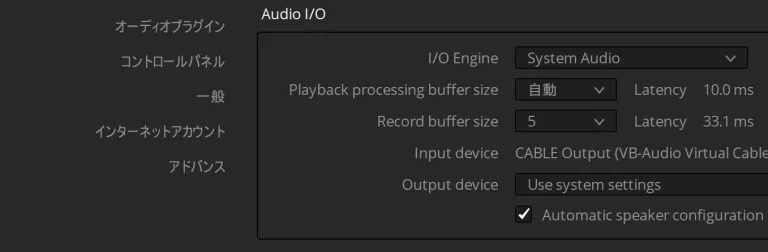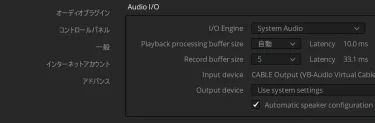Question
DaVinci Resolve上で音声がある動画を再生していますが、音が出ません。どうすれば音声が出ますか?再生時にインジケーターは反応しているので、音声自体は認識しており、ミュートには設定されていません。
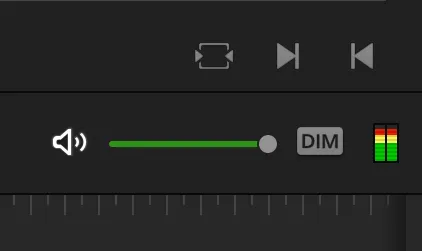
Answer
いくつか原因が考えられます。
- DaVinci Resolveのオーディオ設定
- OSのサウンドデバイス設定(Windows環境)
- サンプルレートとビットの深さの設定
- 立体音響設定
Bluetooth機器の場合は次の記事もご覧ください
有線ヘッドフォンを接続しても、再起動しても切り替わらない件は次の記事もご覧ください
DaVinci Resolveのオーディオ設定
本記事では、一般的なOS環境で利用する環境で問題がある場合を記載しています。(ASIOドライバを利用の場合は、 「システム」タブの「ビデオ&オーディオ入出力」にある「Audio I/O」から「ASIO」を選択ください。)
DaVinci ResolveやOSバージョンアップやシステムのオーディオの設定が変わった場合に、音声が出なくなることがあるようです。
その場合、音声に関する設定を確認ください。
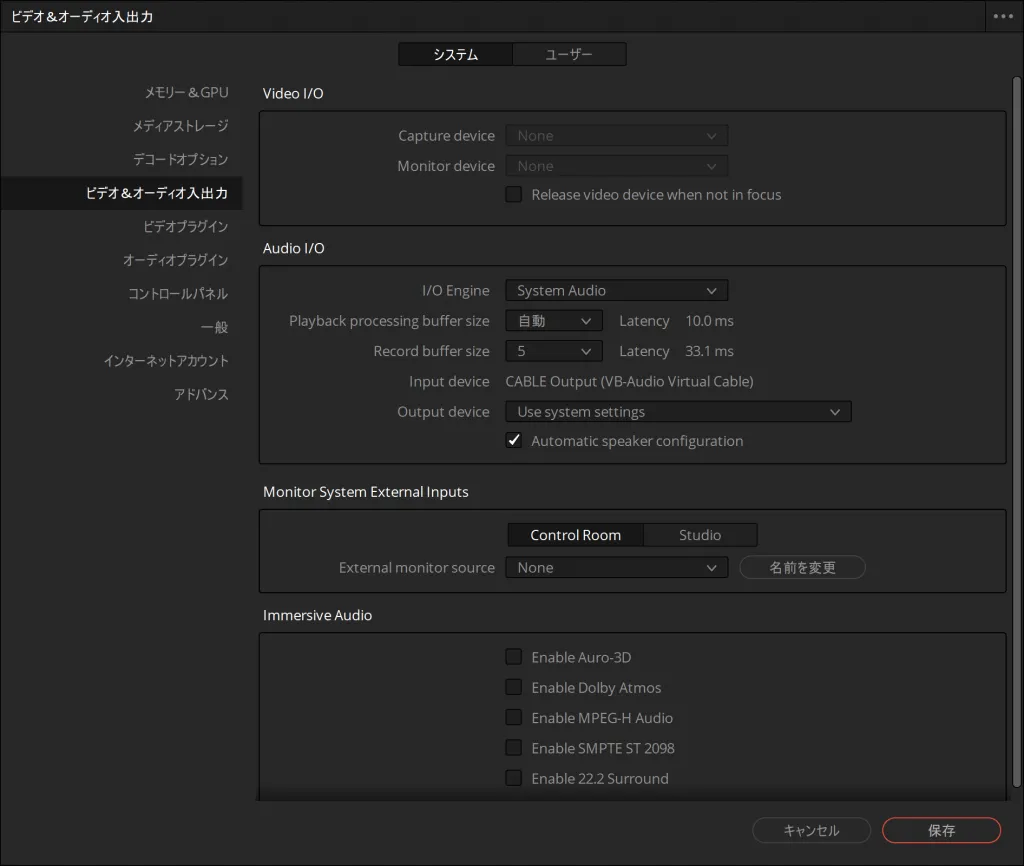
「Output device」で出力するデバイスを選択して、DaVinci Resolveを再起動して確認ください。
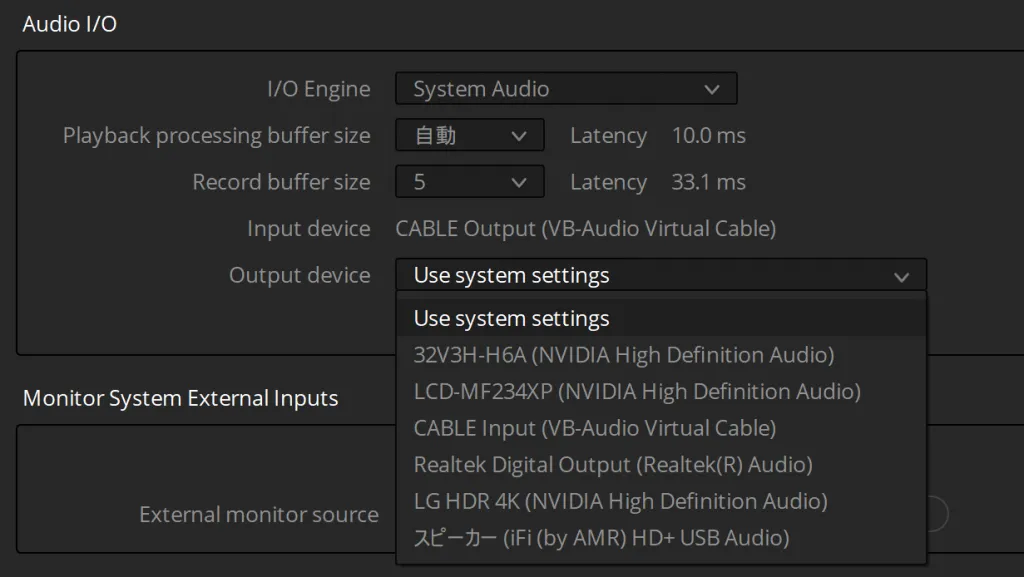
これで問題が解消されない場合、「Automatic speaker configuration」のチェックを外し、「Monitor Speaker Configuration」の「Layout」に対応するのそれぞれ「出力」の項目を「割り当てなし」から利用するデバイスに変更して、DaVinci Resolveを再起動して、確認ください。
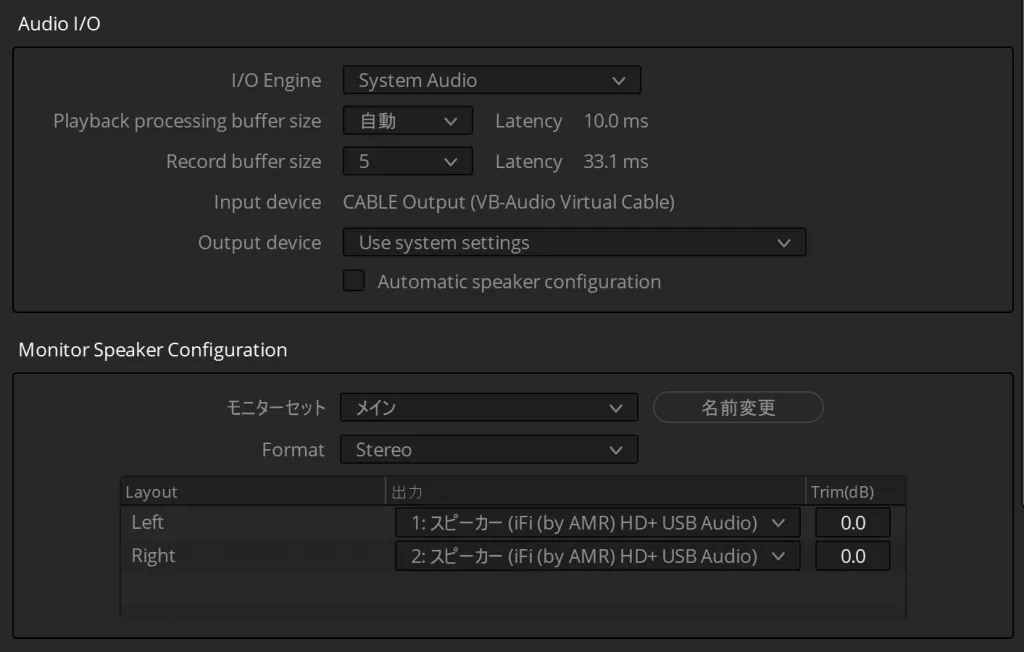
OSのサウンドデバイス設定(Windows環境)
サンプルレートとビットの深さの設定
これは、Windows11で改善されている可能性があります。Windows10では、「32ビット、48000Hz」や「 32ビット、41000Hz 」でないと再生できなかった環境でも、Windows11のアップデートしたら 「32ビット、192000Hz」 音声が再生されています。
設定の「システム」から「サウンド」を選択
Windows10の場合:「関連設定」の「サウンドコントロールパネル」を選択
Windows11の場合:「詳細設定」の「サウンドの詳細設定」を選択
利用するデバイスを選択して、<プロパティ>を開く
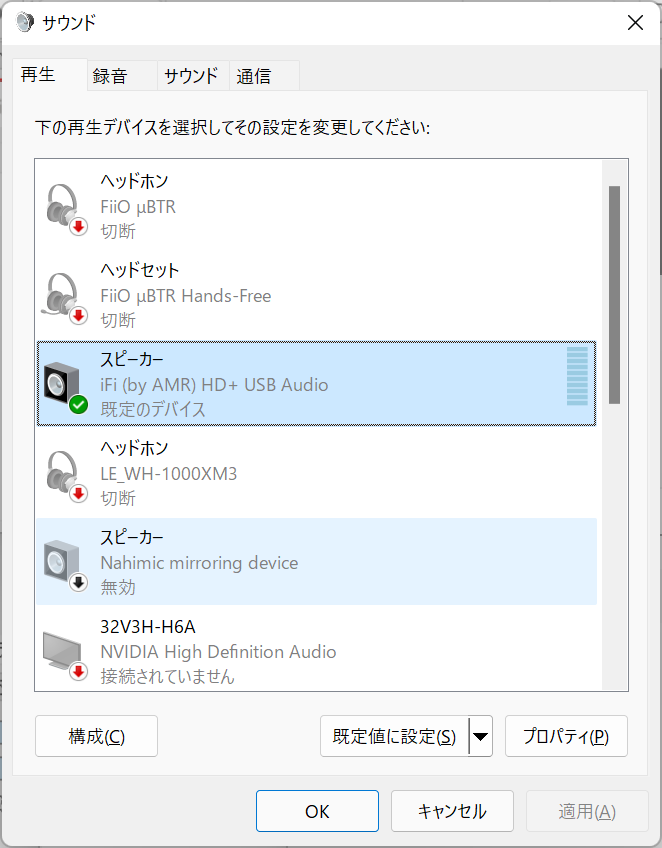
「詳細」タブの「既定の形式」で 「24ビット、48000Hz」/「24ビット、44100Hz 」/「32ビット、48000Hz」/「 32ビット、44100Hz 」 を選択
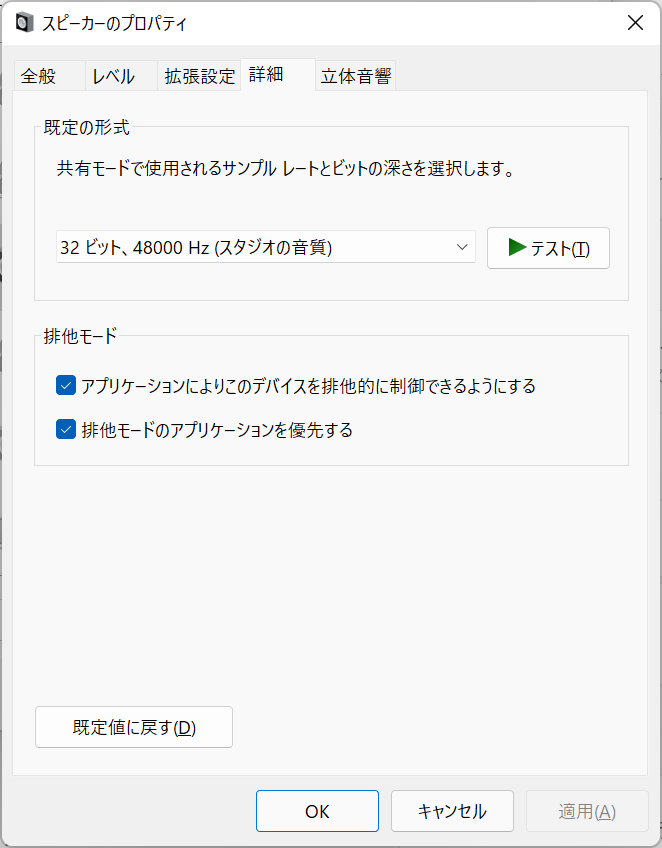
立体音響設定
OSの立体音響設定によって、音が出なくなる場合があります。この機能をオフにします。
利用するデバイスを選択して、<プロパティ>を開く
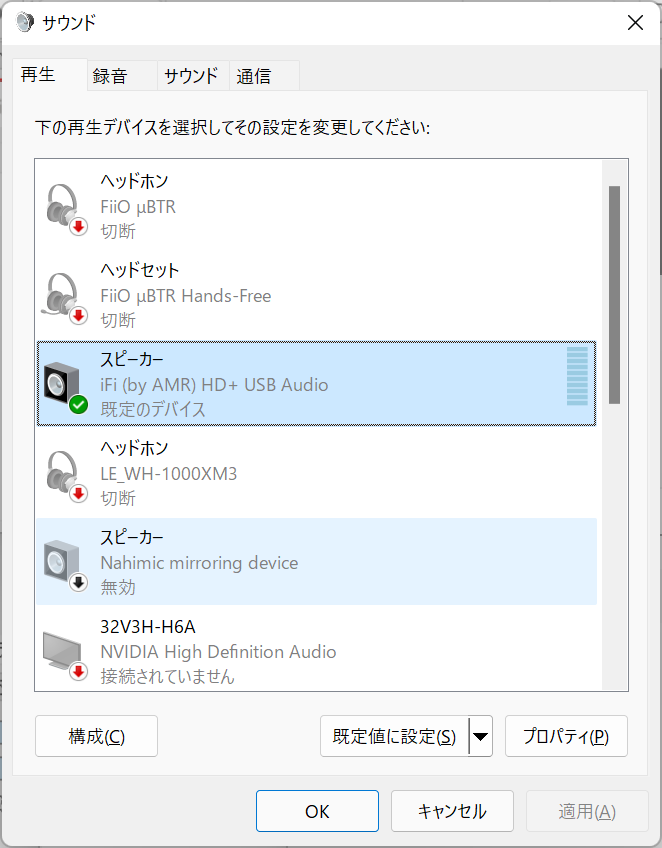
「立体音響」タブで「立体音響方式」で「オフ」を選択
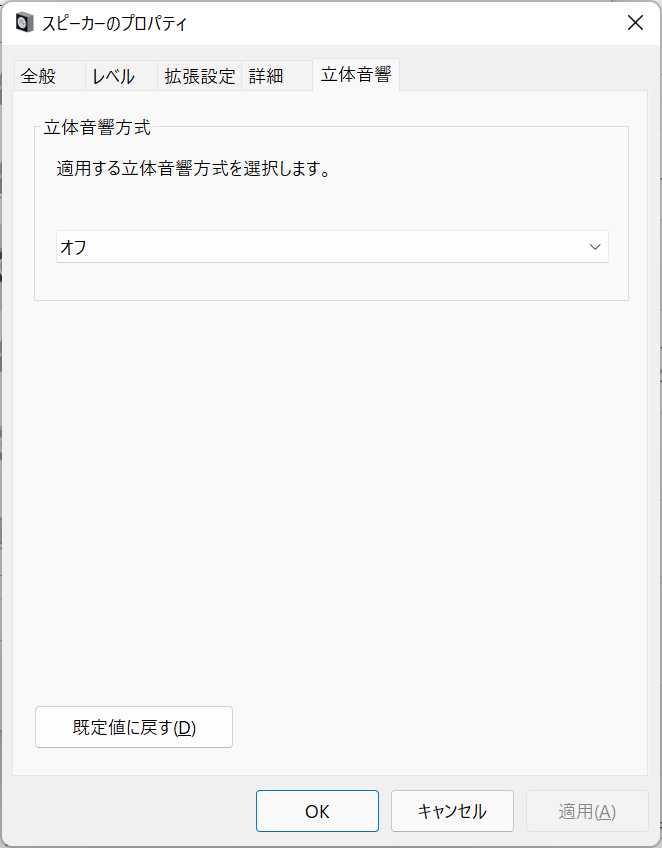
補足
インジケーターが反応していない場合については次の記事を確認ください。
参考
少し古いバージョンの情報なので、ダイアログの項目が足りないなどありますが、Blackmagic Design社の記事もありました。ご参考に。